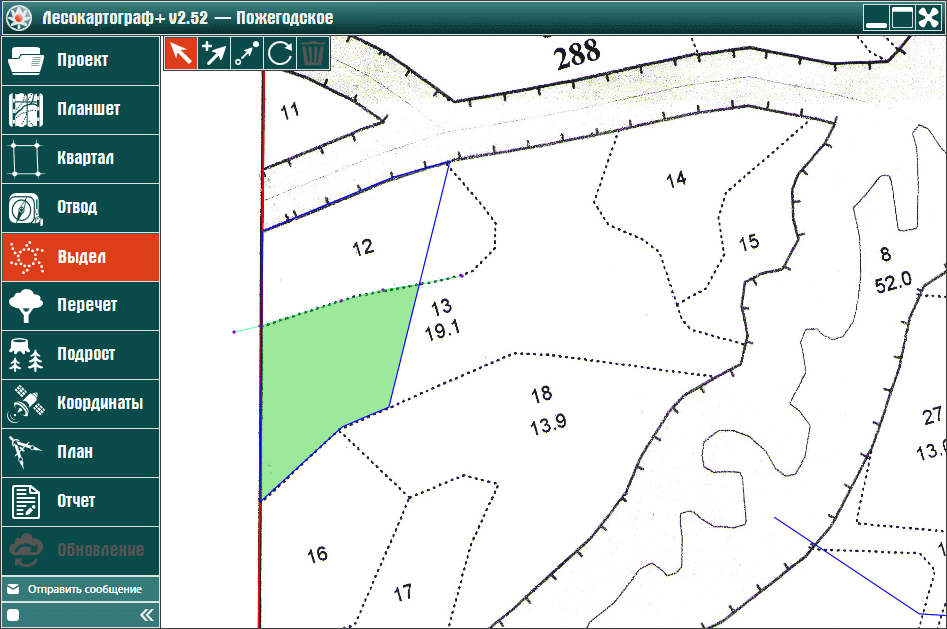После построения или выбора существующих отводов для пользователя становится доступна вкладка «Выдел».
Для открытия рабочего пространства и кнопок вкладки «Выдел» нажимается вкладка «Выдел» (рис. 8.1.1).
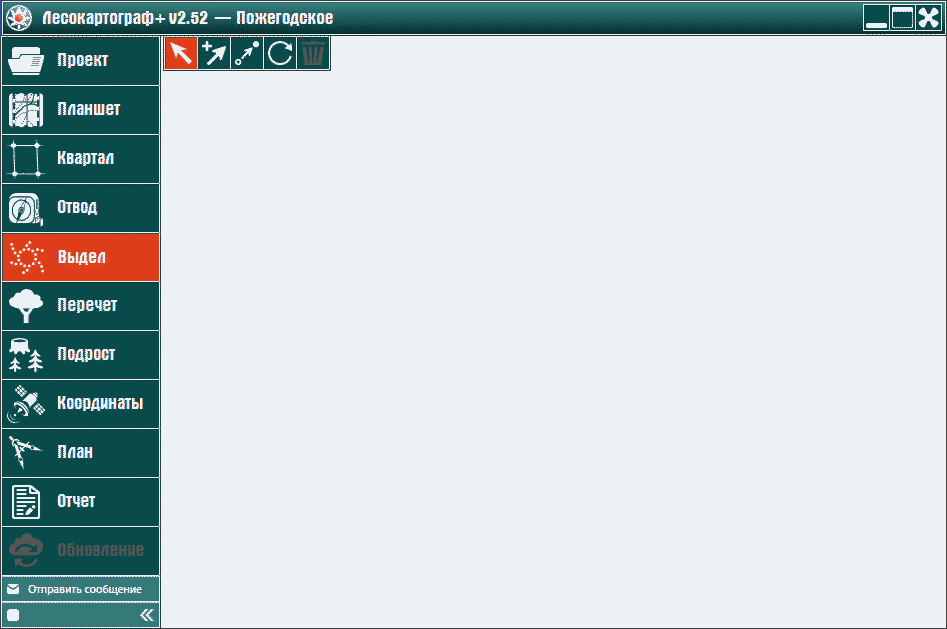
На вкладке «Выдел» используются следующие кнопки:
а)  – «Выбор (Esc)» выдела выдела отвода либо отмены результата выбора выдела,
ранее выбранного из базы данных программы «Лесокартограф»;
– «Выбор (Esc)» выдела выдела отвода либо отмены результата выбора выдела,
ранее выбранного из базы данных программы «Лесокартограф»;
б)  – «Добавить границу выделов»;
– «Добавить границу выделов»;
в)  – «Редактирование вершин» в соответствие с требованиями наставления по
отводу и таксации лесосек;
– «Редактирование вершин» в соответствие с требованиями наставления по
отводу и таксации лесосек;
г)  – «Перестроить выдела»;
– «Перестроить выдела»;
д)  – «Удалить» выбранный или созданный выдел.
– «Удалить» выбранный или созданный выдел.
Выбор выдела возможен при наличии в базе данных программы «Лесокартограф» отвода лесосеки, разбитой на выдела. Для выбора выдела необходимо загрузить изображение лесосеки на рабочее пространство программы, предварительно разбитой на выдела. Для этого левой кнопкой мыши нажмите на вкладку «Выдел». При этом все существующие выделы отводов лесосек окрашиваются в зеленый цвет (рис. 8.2.1).
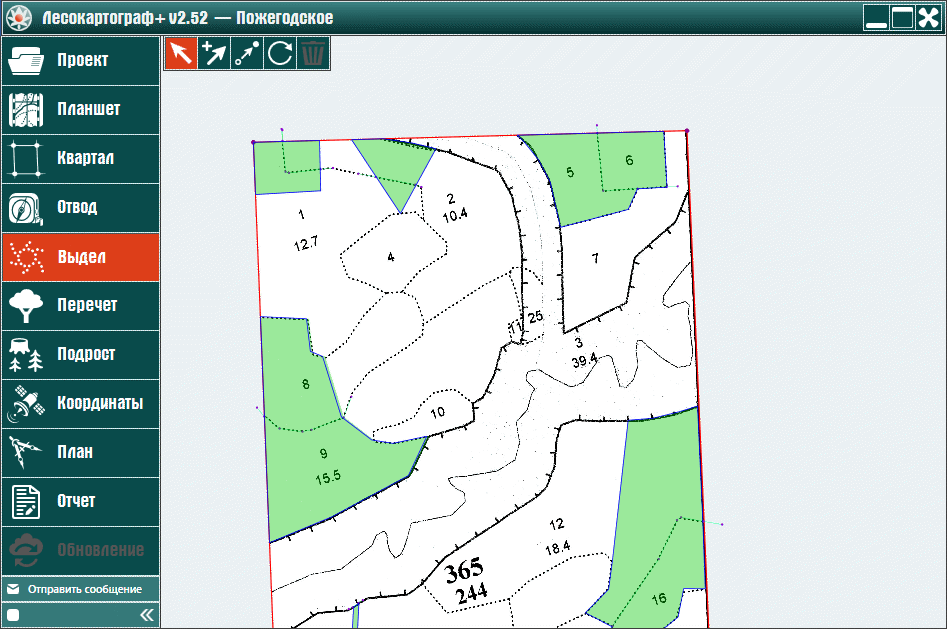
Отводы лесосек, в границах которых не произведено выделение выделов, не имеют окраски (рис. 8.2.2).
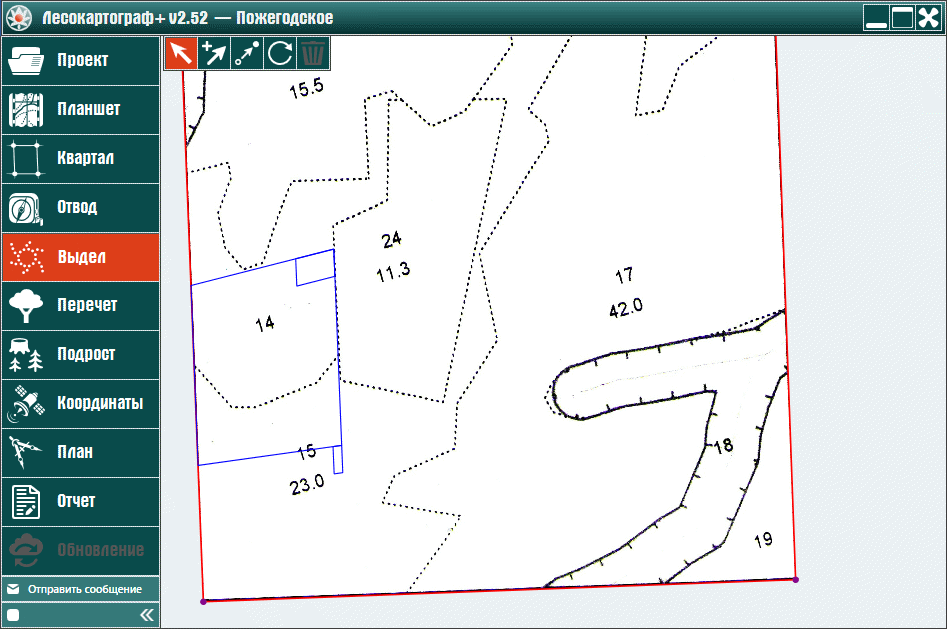
Для выбора определенного выдела щелкните левой кнопкой мыши по соответствующему выделу отвода лесосеки, окрашенному в зеленый цвет. В результате появляется окно, и выдел окрашивается в красный цвет (рис. 8.2.3).
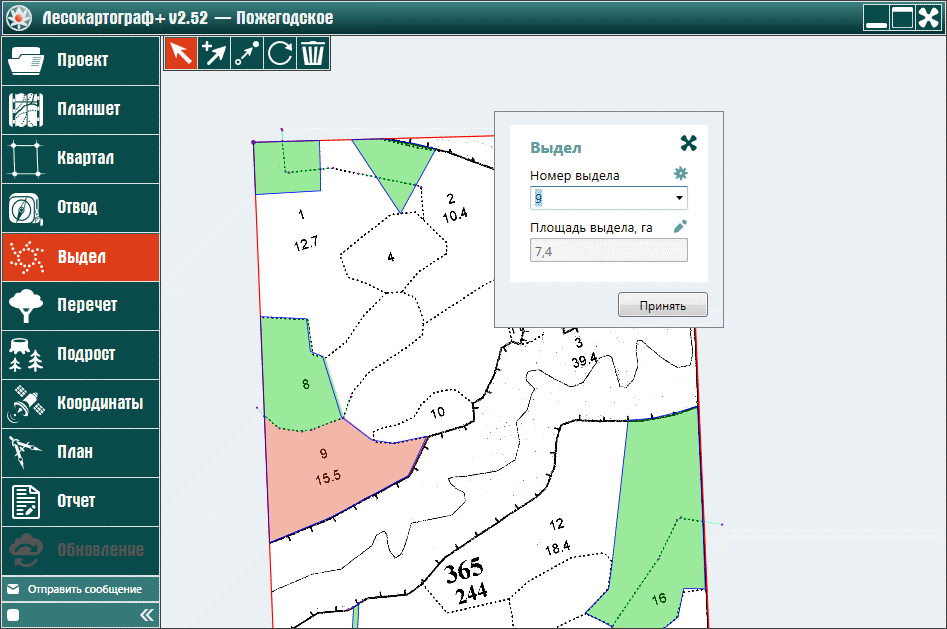
Для выбора существующего выдела лесосеки в окне «Выдел» нажмите на кнопку «Принять» (рис. 8.2.4).
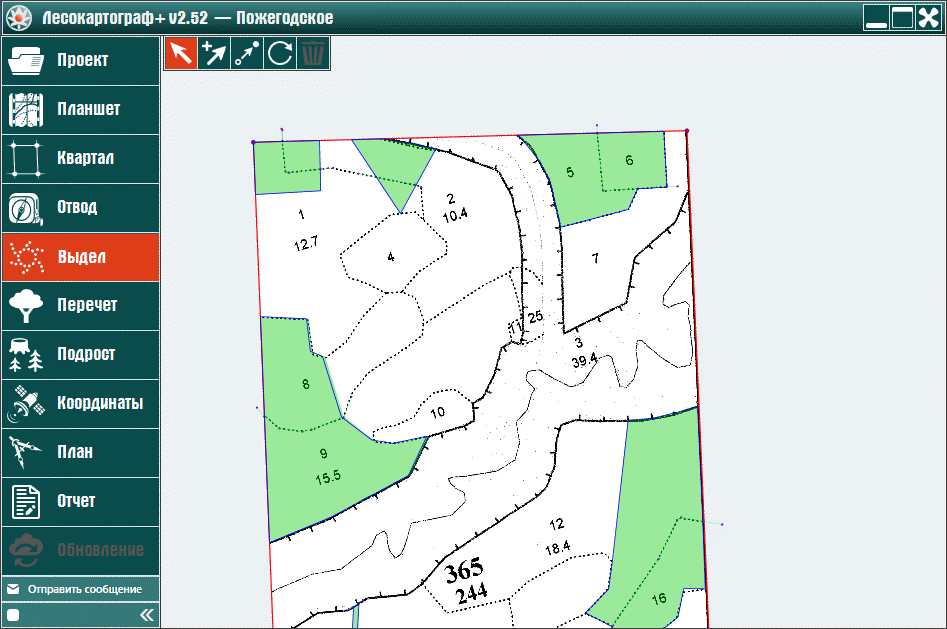
Для выделения выделов на лесосеки и определение их площадей используйте
кнопку  – «Добавить границу выделов». Пусть задан отвод лесосеки, для
которого необходимо выделить выдела (рис. 8.3.1).
– «Добавить границу выделов». Пусть задан отвод лесосеки, для
которого необходимо выделить выдела (рис. 8.3.1).
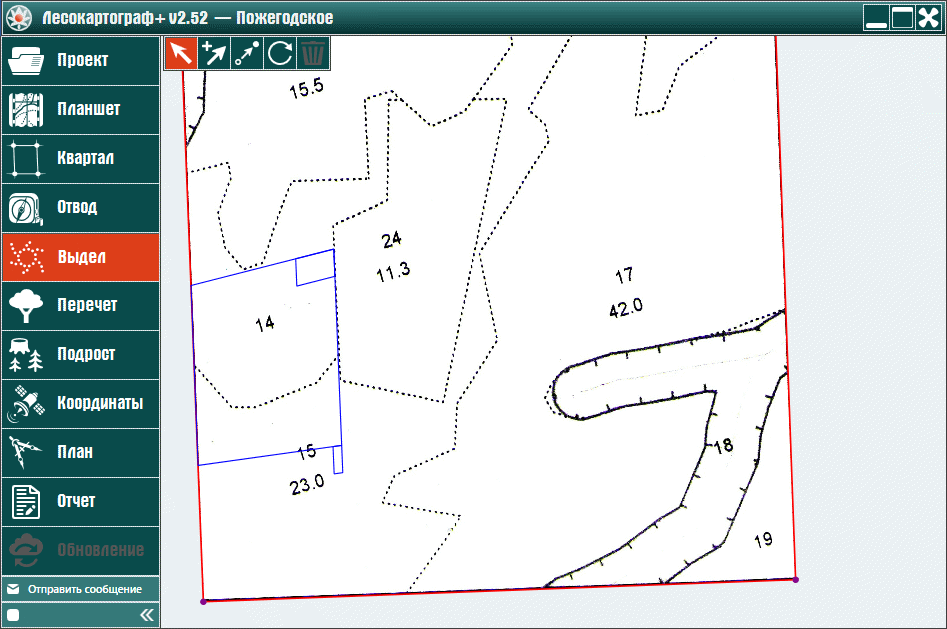
Сначала выделяют и перенумеровывают границы выделов. Для этого нажмите на
кнопку  – «Добавить границу выделов». Затем колесиком мыши увеличьте
масштаб для удобства и точности работы. Границы выделов выделяют так, чтобы они пересекли границы лесосеки. Выделите
границу между 14 и 15 выделом. Допустим, выделение границы начинают с верхней стороны. Так как необходимо пересечь границу
лесосеки, поэтому щелчком левой кнопки мыши установите первую точку вне квартала, как продолжение границы выдела.
Точка окрашивается в красный цвет. Затем, двигаясь слева направо, по ходу движения мышки от ранее установленной точки
тянется отрезок, который обрезается установлением второй точки на пересечение границы выделов с левой границей лесосеки.
И далее, по мере движения мышки, появляющиеся отрезки обрезаются установлением точек по изломам границы выделов.
Предпоследнюю точку установите на пересечение границы выделов с правой границы лесосеки. Последнюю точку установите
как продолжение границы выделов за пределами лесосеки. Для завершения построения границы выделов нажмите на правую кнопку
мыши и точки окрашиваются в другой цвет.
– «Добавить границу выделов». Затем колесиком мыши увеличьте
масштаб для удобства и точности работы. Границы выделов выделяют так, чтобы они пересекли границы лесосеки. Выделите
границу между 14 и 15 выделом. Допустим, выделение границы начинают с верхней стороны. Так как необходимо пересечь границу
лесосеки, поэтому щелчком левой кнопки мыши установите первую точку вне квартала, как продолжение границы выдела.
Точка окрашивается в красный цвет. Затем, двигаясь слева направо, по ходу движения мышки от ранее установленной точки
тянется отрезок, который обрезается установлением второй точки на пересечение границы выделов с левой границей лесосеки.
И далее, по мере движения мышки, появляющиеся отрезки обрезаются установлением точек по изломам границы выделов.
Предпоследнюю точку установите на пересечение границы выделов с правой границы лесосеки. Последнюю точку установите
как продолжение границы выделов за пределами лесосеки. Для завершения построения границы выделов нажмите на правую кнопку
мыши и точки окрашиваются в другой цвет.
Аналогично определяются другие границы выделов. После выделения последней границы выделов дважды нажмите на правую кнопку мыши (рис. 8.3.2).
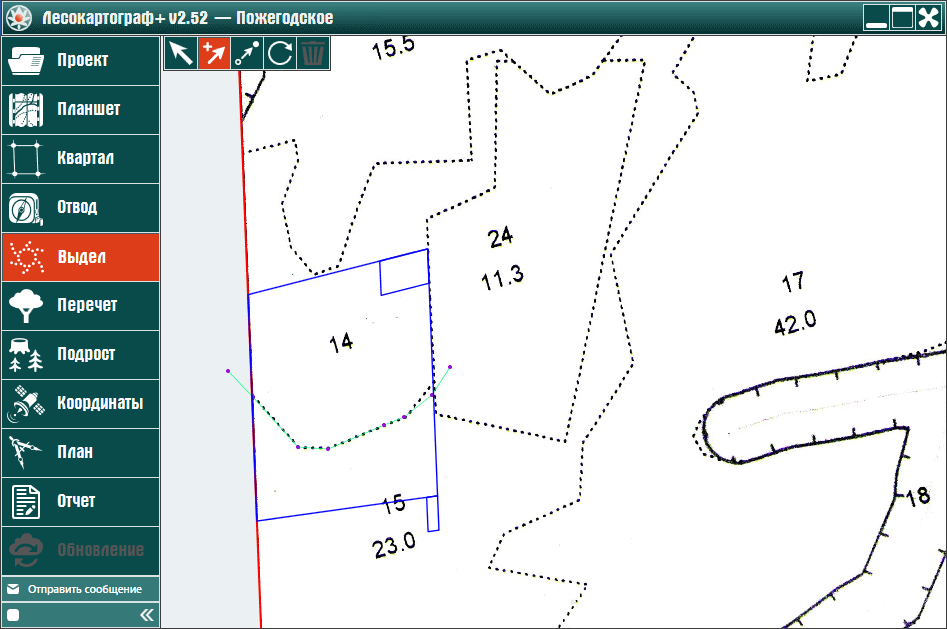
При редактировании вершин выдела, с определенной площадью, имеют зеленый цвет, а с не определенной площадью – без цвета. Пусть задана лесосека с выделами, для которых площадь уже определена (рис. 8.4.1).
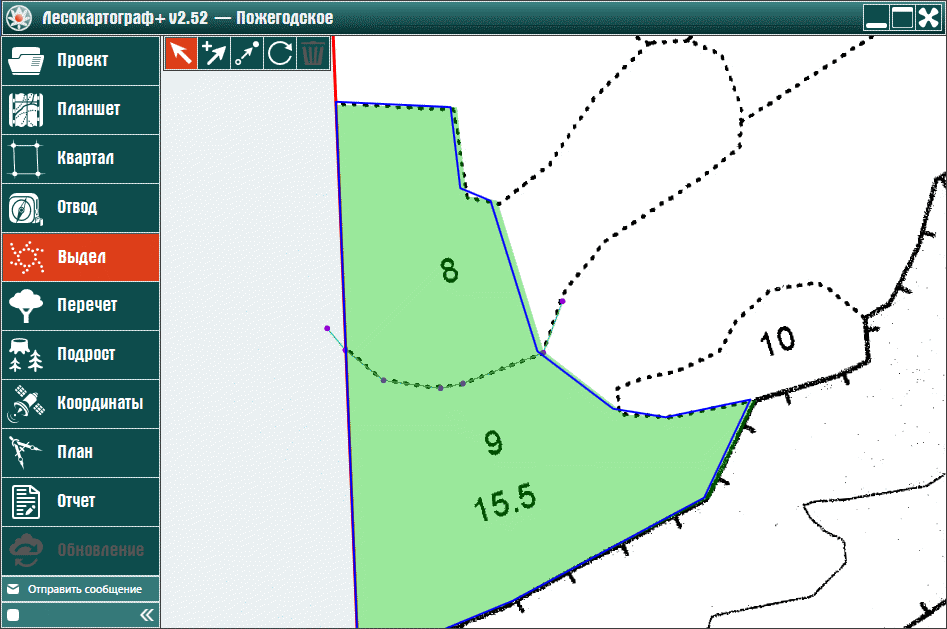
Для редактирования вершины выдела нажмите на кнопку  – «Редактирование вершин»
и левой кнопкой мыши нажмите на редактируемую точку, которая обрамляется красным квадратом (рис. 8.4.2).
– «Редактирование вершин»
и левой кнопкой мыши нажмите на редактируемую точку, которая обрамляется красным квадратом (рис. 8.4.2).
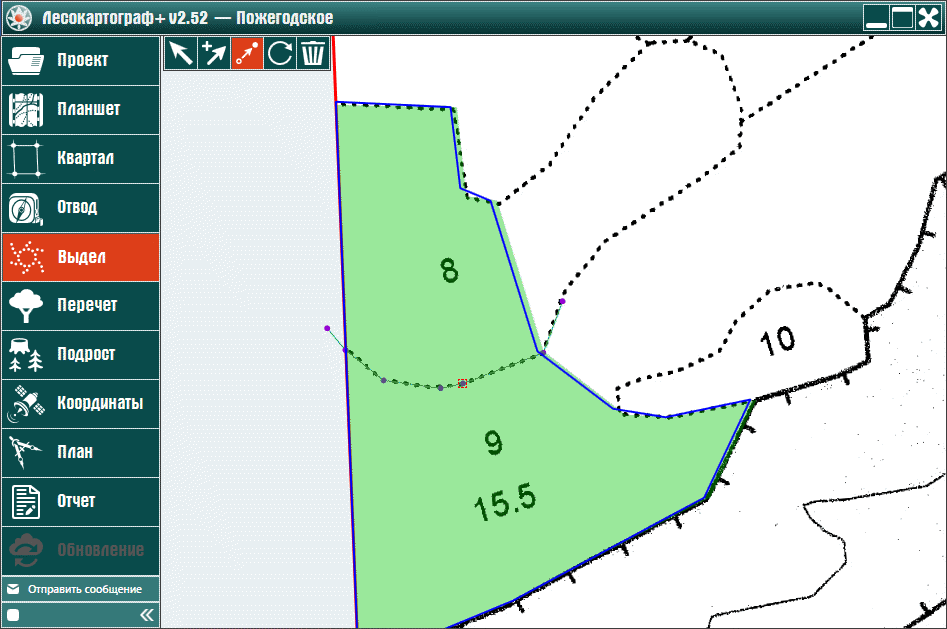
Зажатой левой кнопкой мыши переместите выбранную вершину на соответствующее новое место на левой границе лесосеки (рис. 8.4.3).
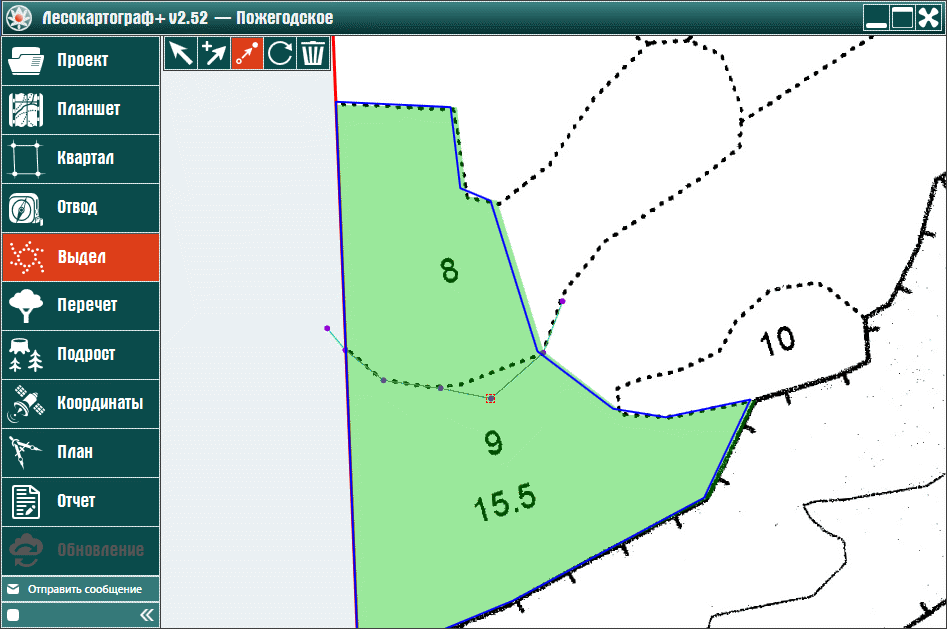
Для завершения редактирования вершины выдела отвода лесосеки нажмите на вкладку «Выдел» (рис. 8.4.4).
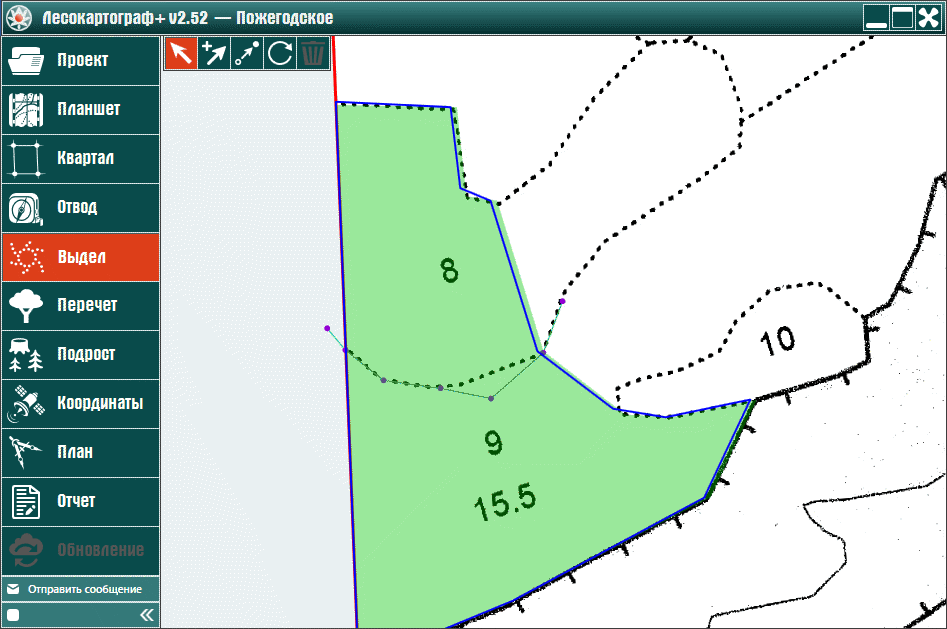
Допустим, что перемещение вершины выдела было ошибочным, поэтому вновь нажмем
кнопку  – «Редактирование вершин», выберем левой кнопкой мыши редактируемую точку,
вернем точку на прежнее место и далее нажмем вкладку «Выдел» (рис. 8.4.5).
– «Редактирование вершин», выберем левой кнопкой мыши редактируемую точку,
вернем точку на прежнее место и далее нажмем вкладку «Выдел» (рис. 8.4.5).
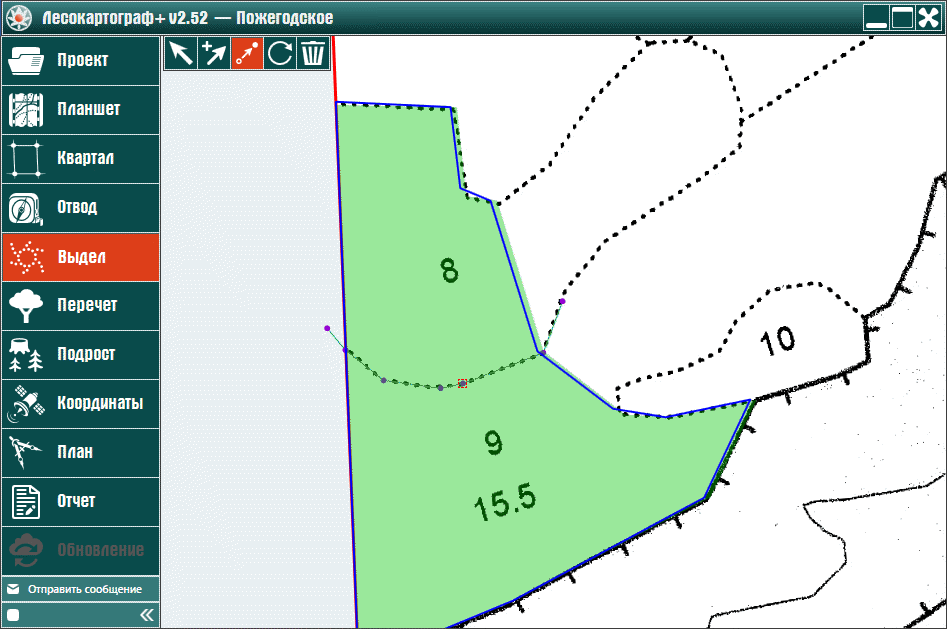
При редактировании вершин выдела отвода лесосеки возможно изменение площади. Поэтому в дальнейшем необходимо пересчитать
площадь отредактированного выдела путем использования
кнопки  – «Перестроить выдела».
– «Перестроить выдела».
Рассмотрим пример редактирования вершин выделов для лесосеки с выделами, для которых площадь еще не определена (рис. 8.4.6).
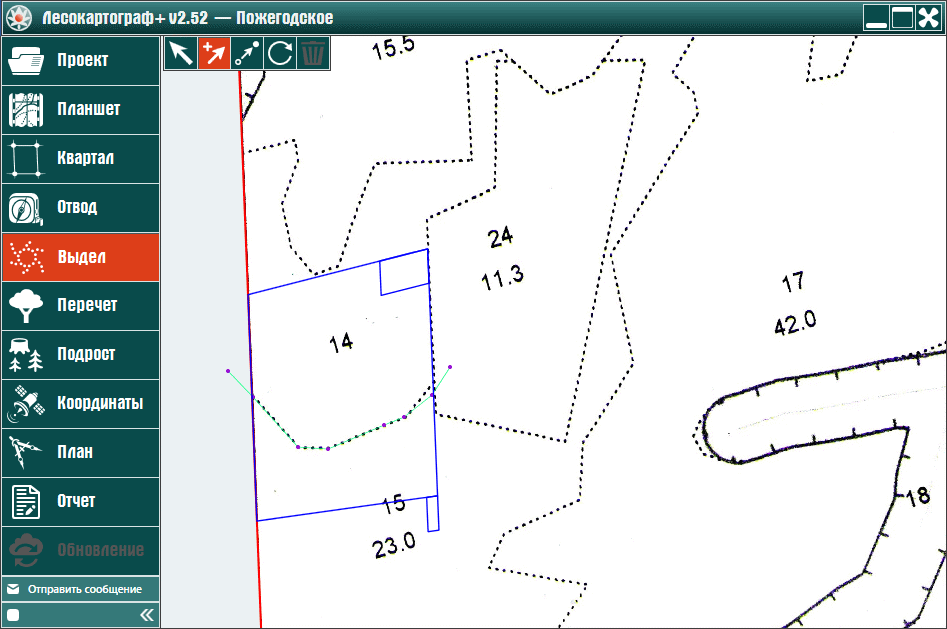
Для редактирования вершины выдела нажмите на
кнопку  – «Редактирование вершин» и левой кнопкой мыши нажмите на
редактируемую точку, которая обрамляется красным квадратом (рис. 8.4.7).
– «Редактирование вершин» и левой кнопкой мыши нажмите на
редактируемую точку, которая обрамляется красным квадратом (рис. 8.4.7).
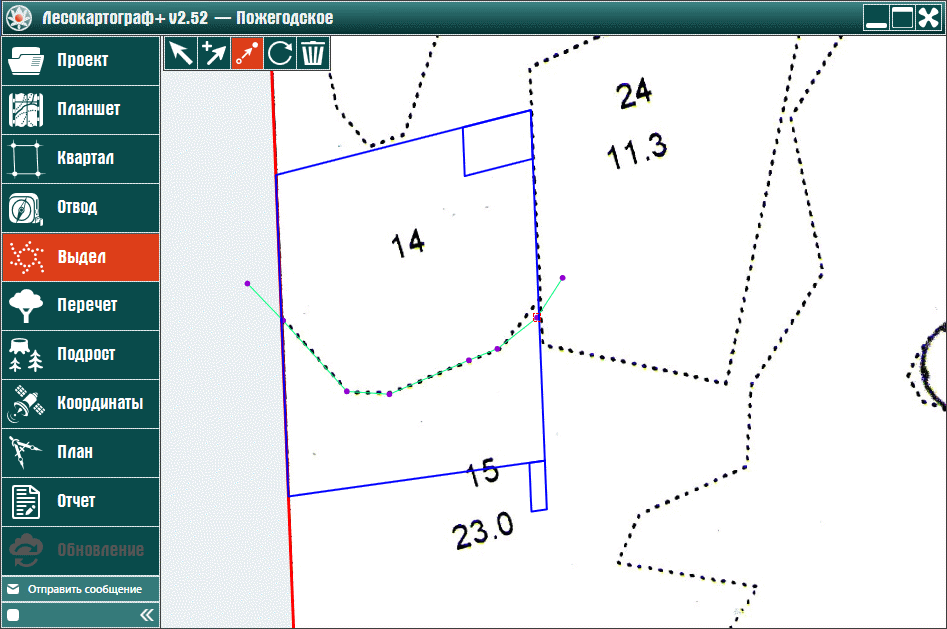
Зажатой левой кнопкой мыши переместите выбранную вершину на соответствующее новое место на левой границе лесосеки (рис. 8.4.8).
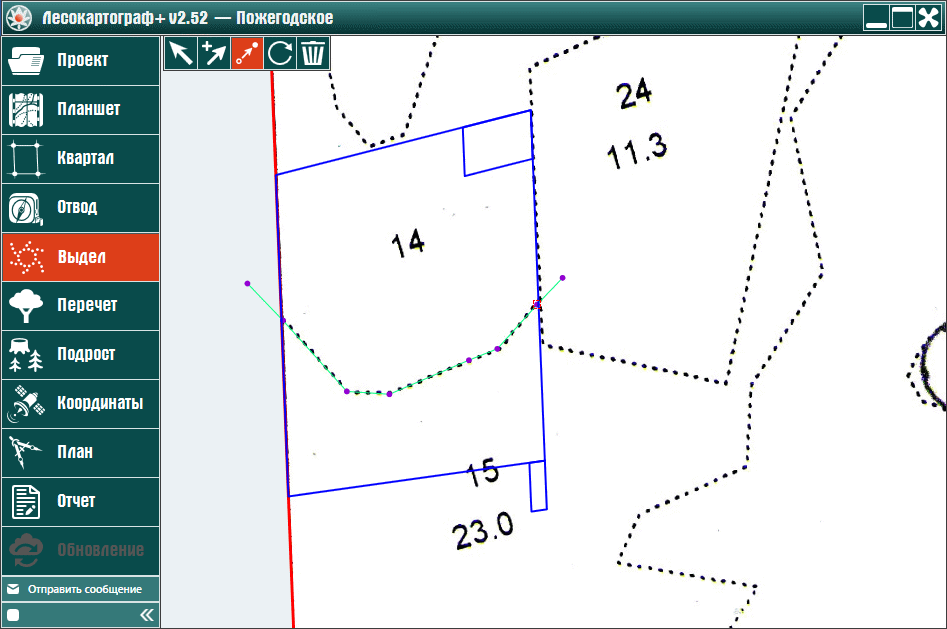
Для завершения редактирования вершины выдела отвода лесосеки нажмите на вкладку «Выдел» (рис. 8.4.9).
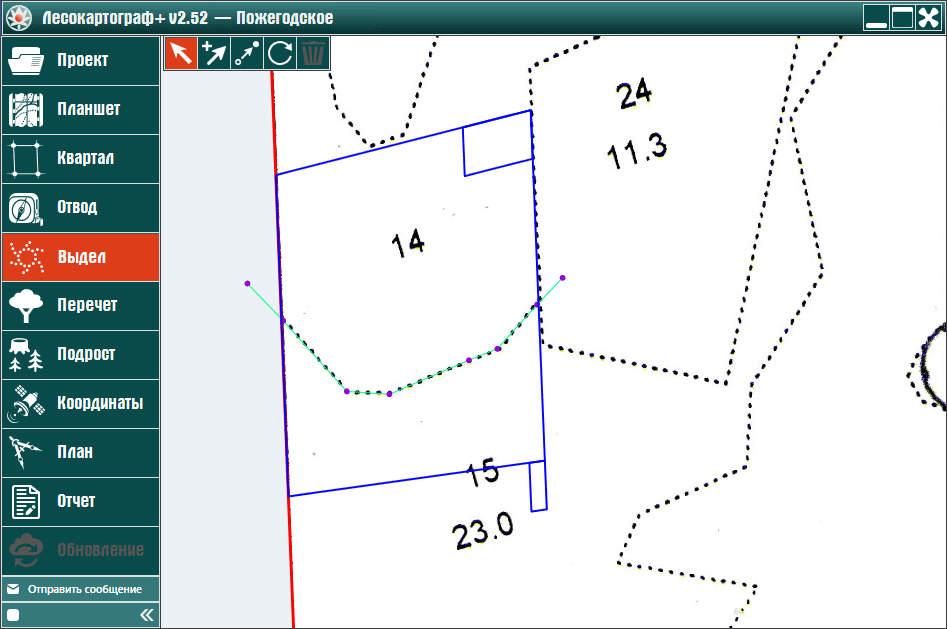
После редактирования вершин границ выделов необходимо определить площадь выделов, используя
кнопку  – «Перестроить выдела».
– «Перестроить выдела».
Перестроение выделов используют для пересчета площади отредактированных выделов либо выделов лесосеки, состоящей из группы отводов.
Для пересчета площади отредактированных выделов, окрашенных в зеленый цвет, нажмите на
кнопку  – «Перестроить выдела» (рис. 8.5.1.1).
– «Перестроить выдела» (рис. 8.5.1.1).
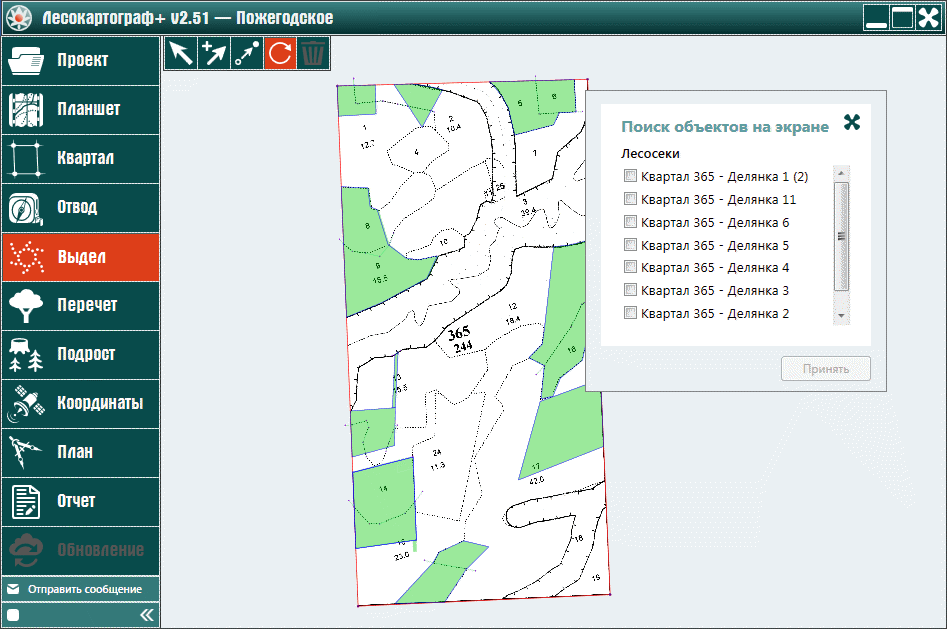
При затруднении в выборе лесосеки увеличьте масштаб, выберите искомую лесосеку и нажмите на
кнопку  – «Перестроить выдела» (рис. 8.5.1.2).
– «Перестроить выдела» (рис. 8.5.1.2).
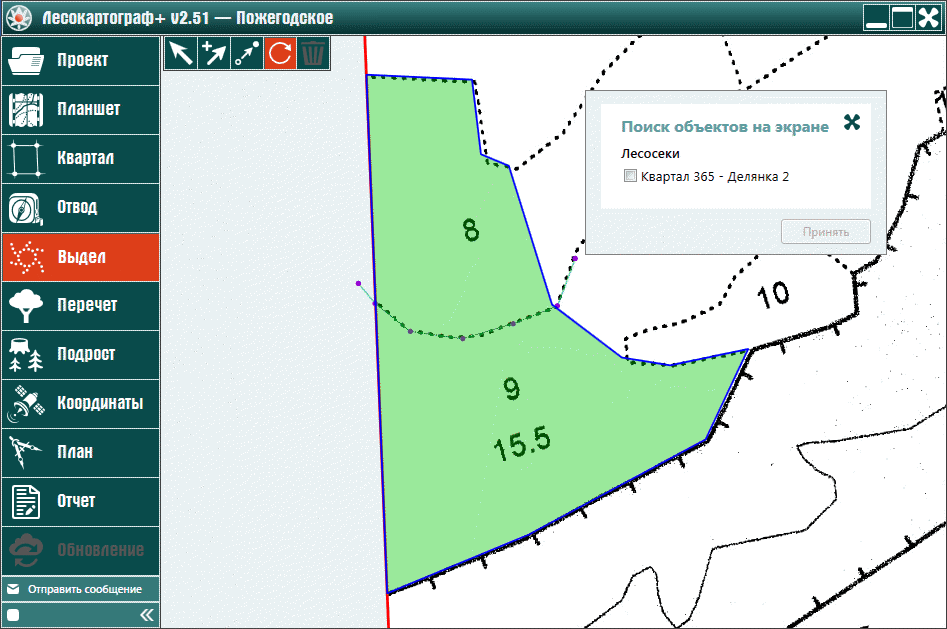
В появившемся окне отметьте галочкой перестраиваемый отвод лесосеки, цвет которого изменится с зеленого на красный. Далее
нажмите на кнопку  – «Перестроить выдела». После увеличения масштаба
изображения на рабочем пространстве в окне поиска объектов будет отражена только одна искомая лесосека (рис. 8.5.1.3).
– «Перестроить выдела». После увеличения масштаба
изображения на рабочем пространстве в окне поиска объектов будет отражена только одна искомая лесосека (рис. 8.5.1.3).
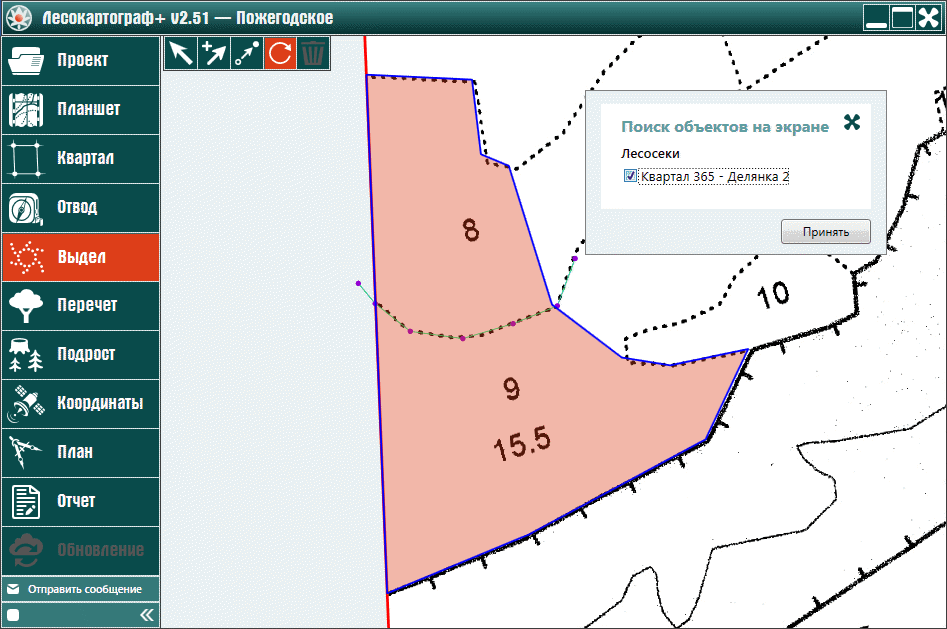
Для пересчета площади отредактированных выделов отвода лесосеки нажмите на кнопку «Принять» (рис. 8.5.1.4).
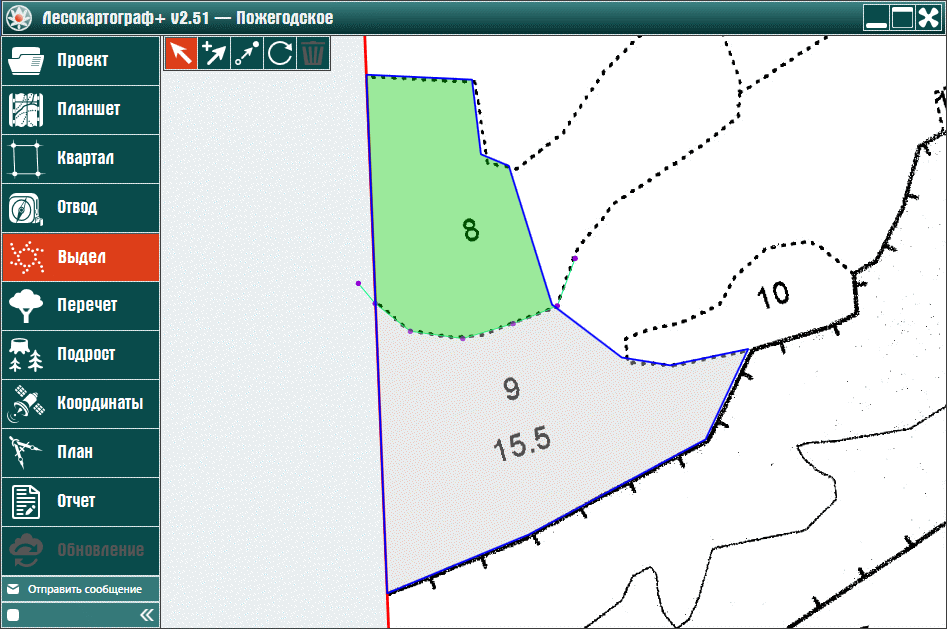
Для определения площади выдела нажмите левой кнопкой мыши на месторасположение выдела 8 лесосеки «Квартал 365 – Делянка 2» (рис. 8.5.1.5).
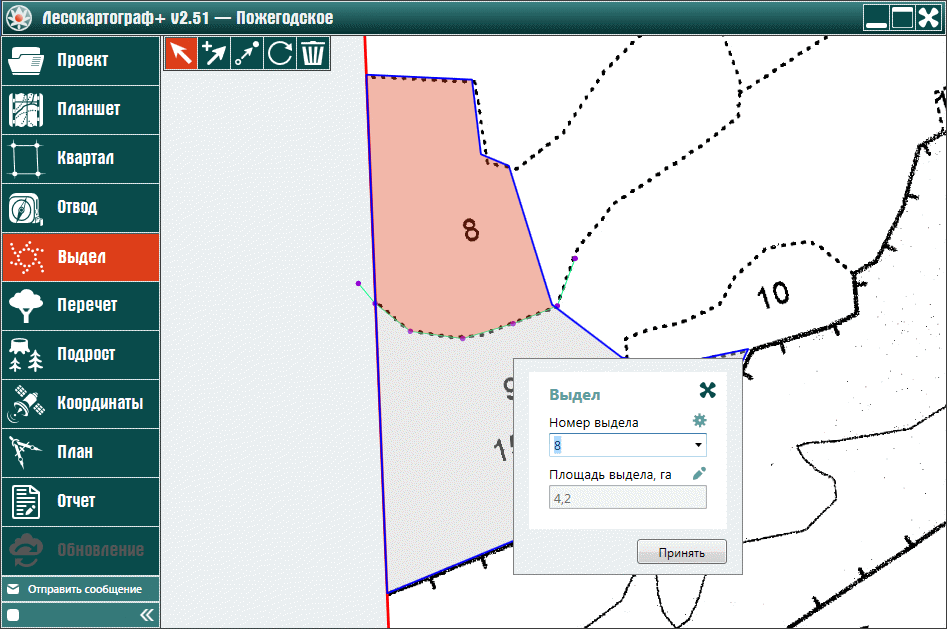
Для завершения определения площади выдела лесосеки введите в окно номер выдела и нажмите на кнопку «Принять» (рис. 8.5.1.6).
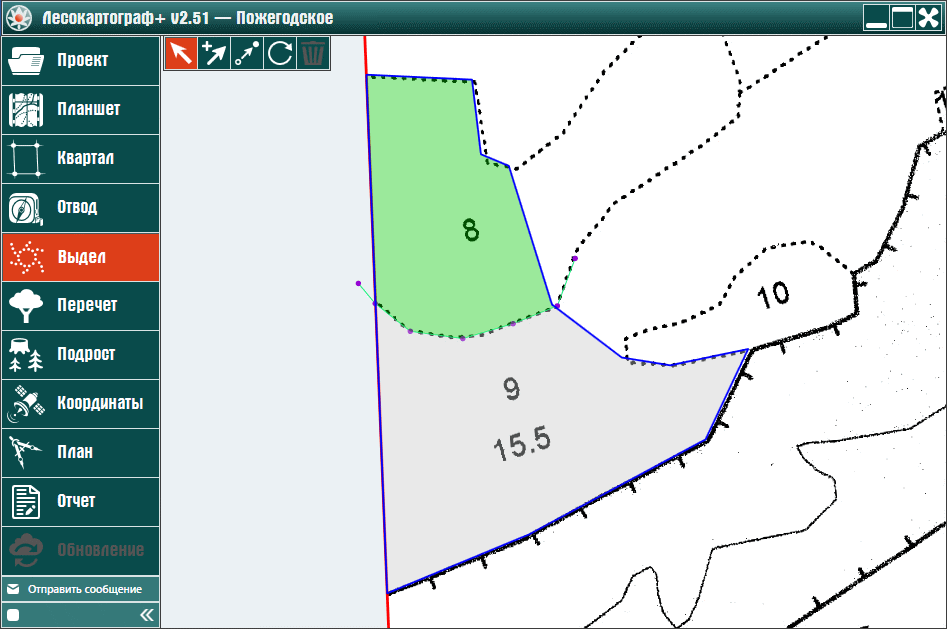
Для завершения определения площадей выделов лесосеки необходимо левой кнопкой мыши нажать на месторасположение выдела 9 лесосеки «Квартал 365 – Делянка 2» (рис. 8.5.1.7).
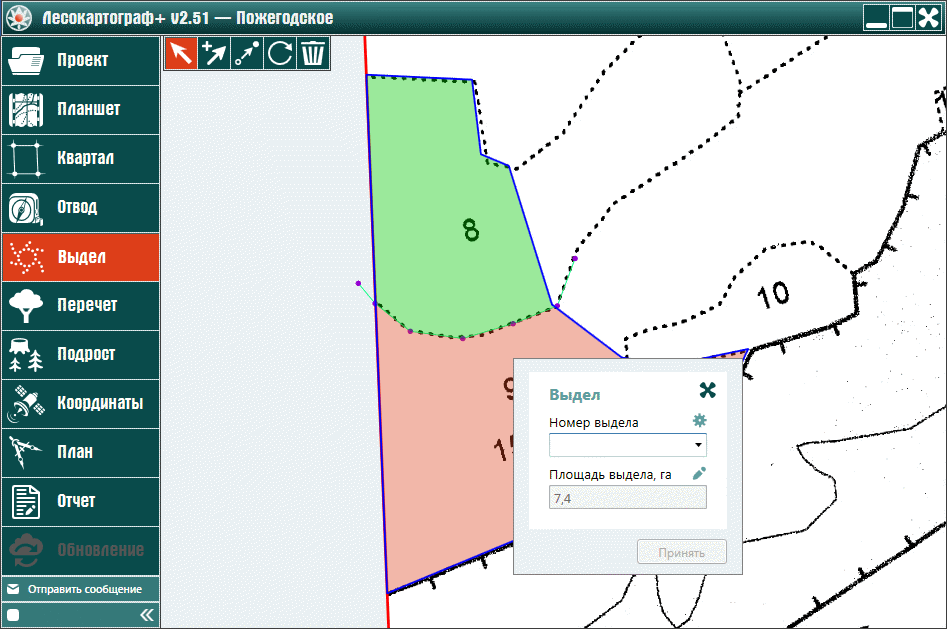
Для завершения определения площади выдела лесосеки введите в окно номер выдела и нажмите на кнопку «Принять» (рис. 8.5.1.8).
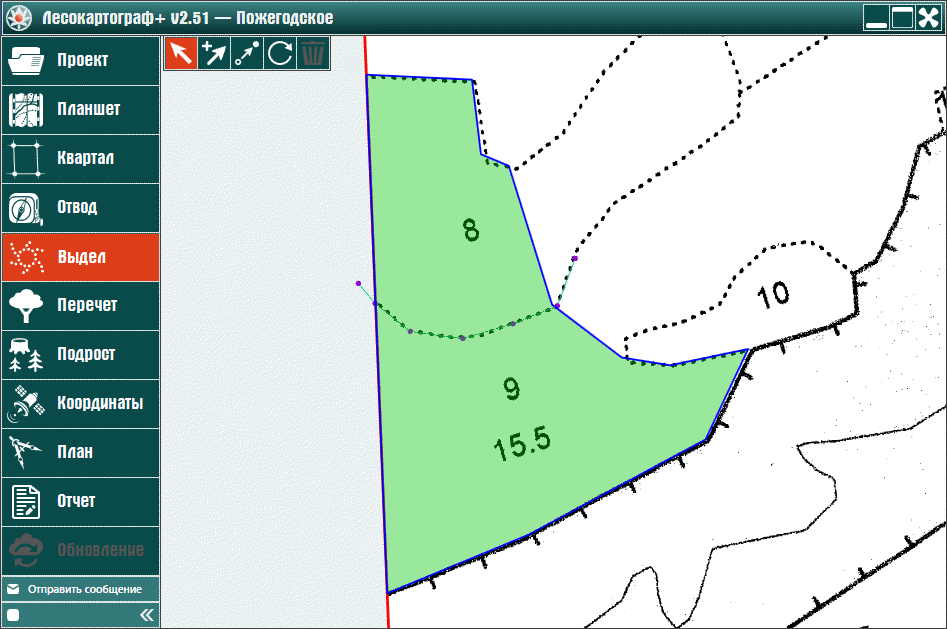
Рассмотрим выделение выделов и определение их площадей в лесосеках, состоящих из нескольких отводов.
Допустим, что на рабочей пространстве расположена лесосека, состоящая из нескольких отводов – делянки, биотопа, лесной дороги.
Для выделения выделов и определения их площадей на рассматриваемой лесосеке нажмите на
кнопку  – «Перестроить выдела» (рис. 8.5.2.1).
– «Перестроить выдела» (рис. 8.5.2.1).
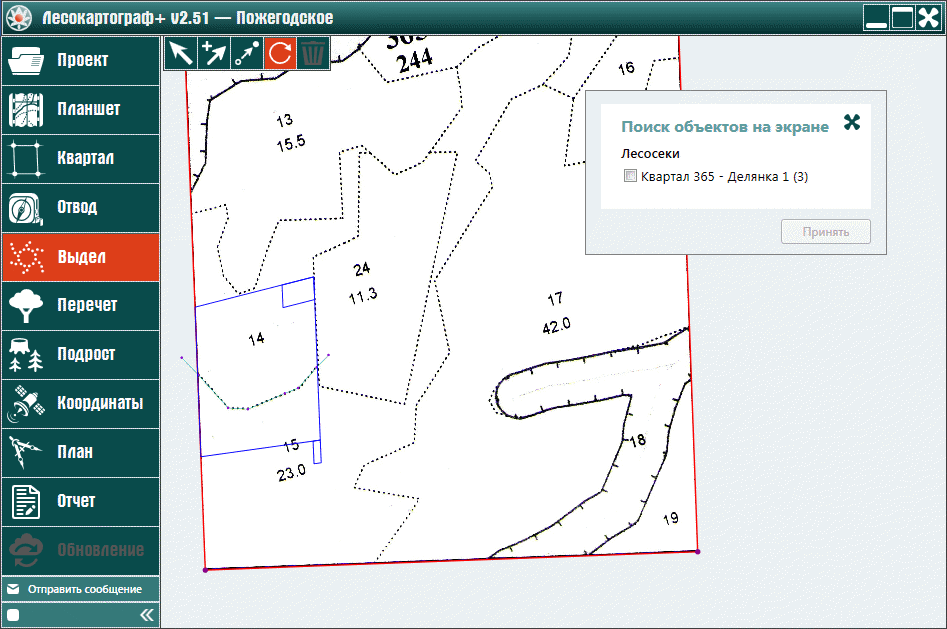
Далее для определения выделов в рассматриваемой лесосеке левой кнопкой мыши установите галочку в поле «Лесосека» окна «Поиск объектов» напротив названия лесосеки «Квартал 365 – Делянка 1 (3)» (рис. 8.5.2.2).
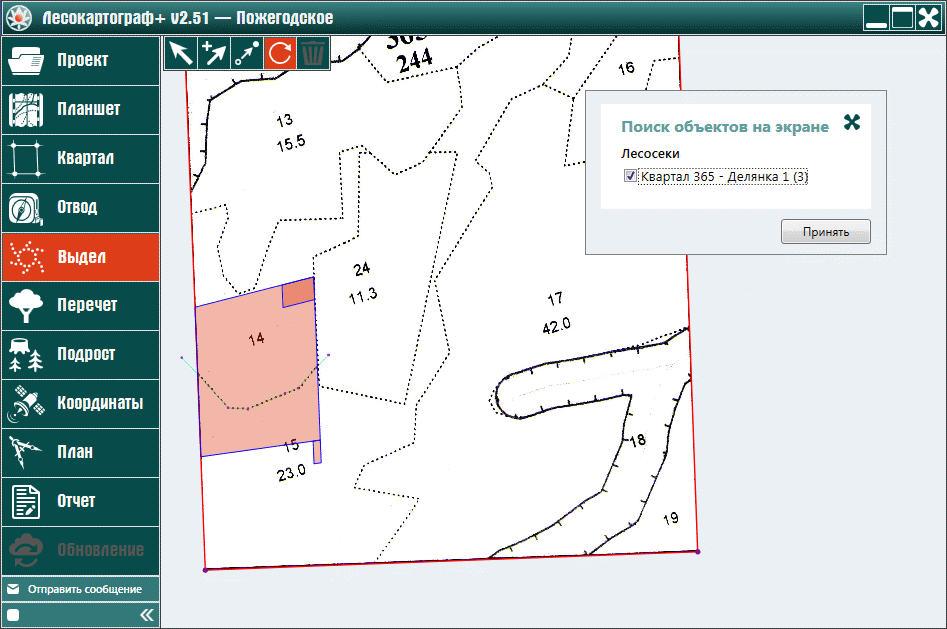
Затем для выделения выделов в рассматриваемой лесосеке левой кнопкой мыши нажмите на кнопку «Принять» (рис. 8.5.2.3).
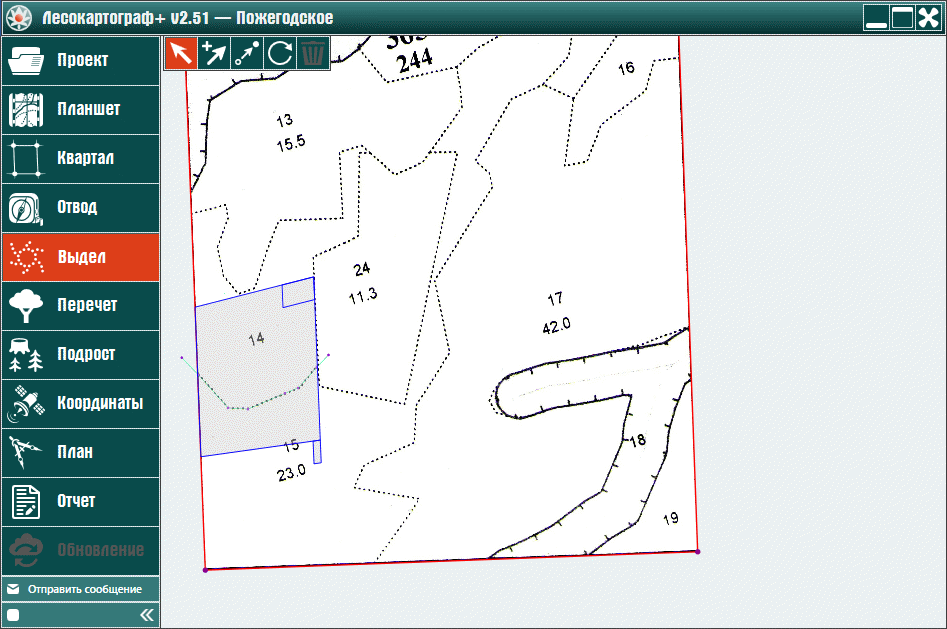
Для появления окна нумерации выделов левой кнопкой мыши укажите на лесосеке выдел 14. В появившемся окне нумерации выделов и определения их площадей укажите номер выдела – 14 (рис. 8.5.2.4).
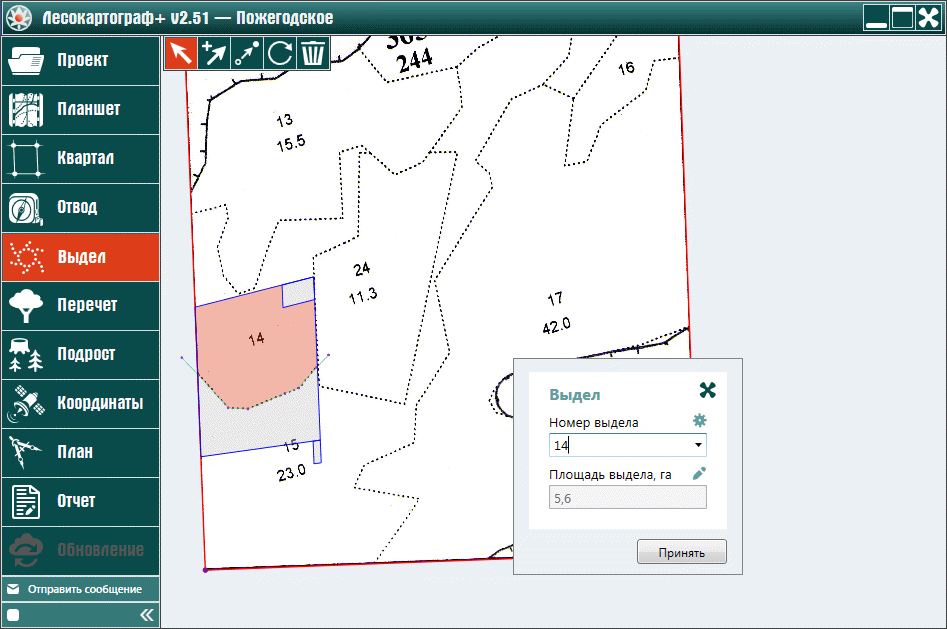
Затем для завершения нумерации и определения площади выдела 14 отвода «Делянка 1 (3)» рассматриваемой лесосеки левой кнопкой мыши нажмите на кнопку «Принять» (рис. 8.5.2.5).
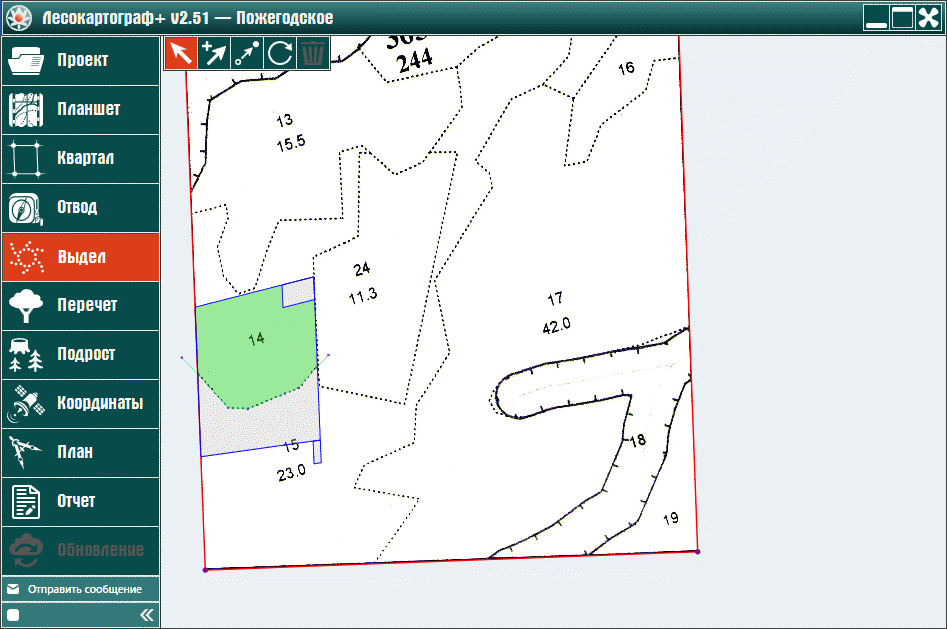
Определите выдела отвода «Лесная дорога». Для этого левой кнопкой мыши укажите отвод «Лесная дорога». Затем в появившемся окне нумерации выделов укажите выдел 15 (рис. 8.5.2.6).
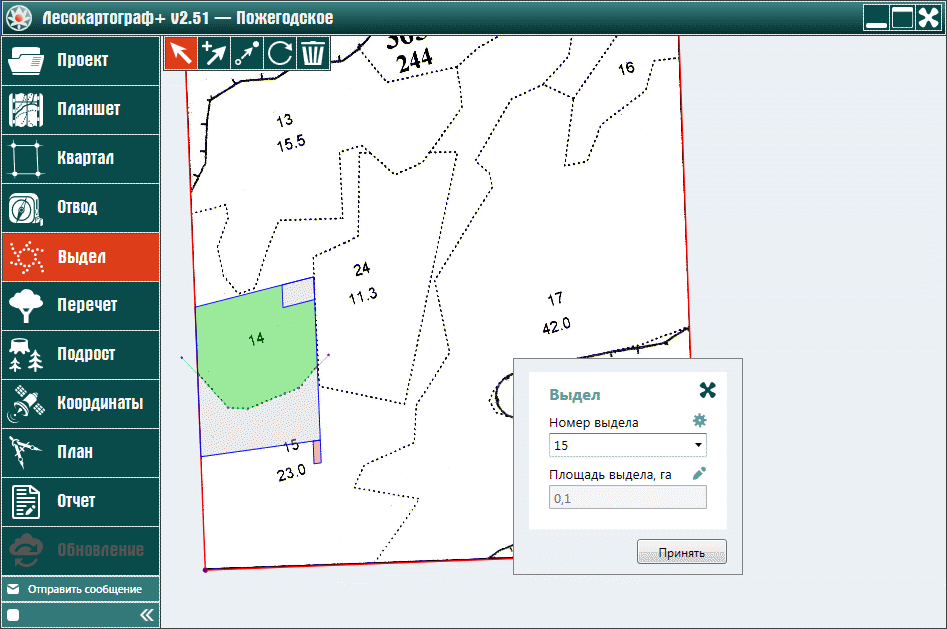
Затем для завершения нумерации и определения площади выдела 15 отвода «Лесная дорога» рассматриваемой лесосеки левой кнопкой мыши нажмите на кнопку «Принять» (рис. 8.5.2.7).
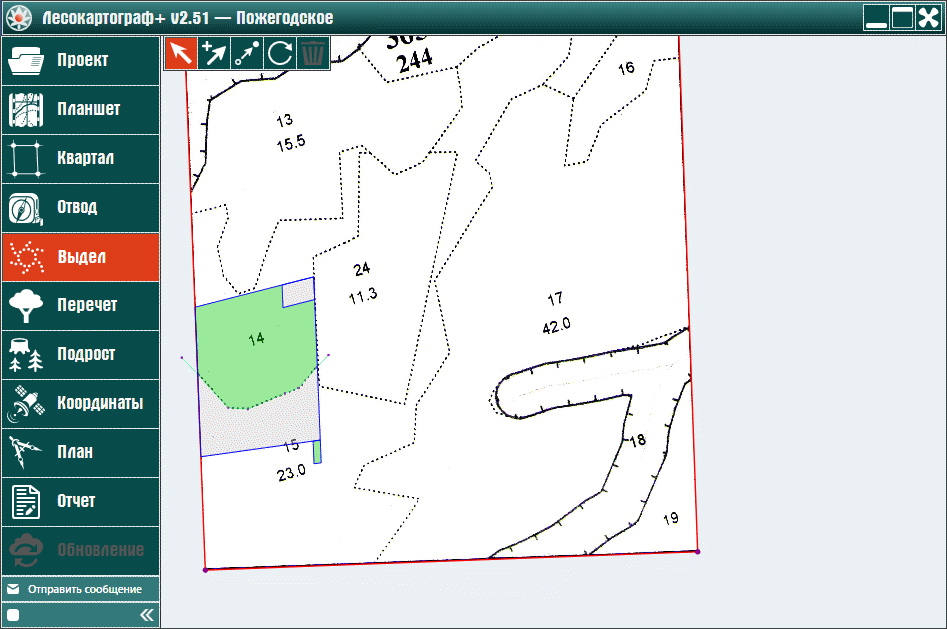
Определите выдел отвода «Биотоп». Для этого левой кнопкой мыши укажите отвод «Биотоп». Затем в появившемся окне нумерации выделов укажите выдел 14 (рис. 8.5.2.8).
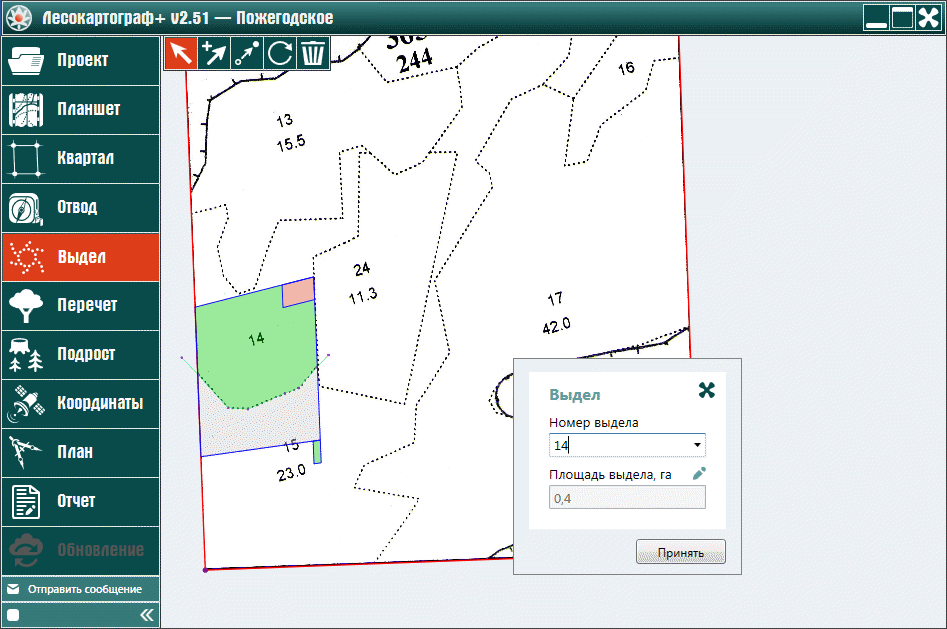
Для завершения нумерации и определения площади выдела 14 отвода «Биотоп» рассматриваемой лесосеки левой кнопкой мыши нажмите на кнопку «Принять» (рис. 8.5.2.9).
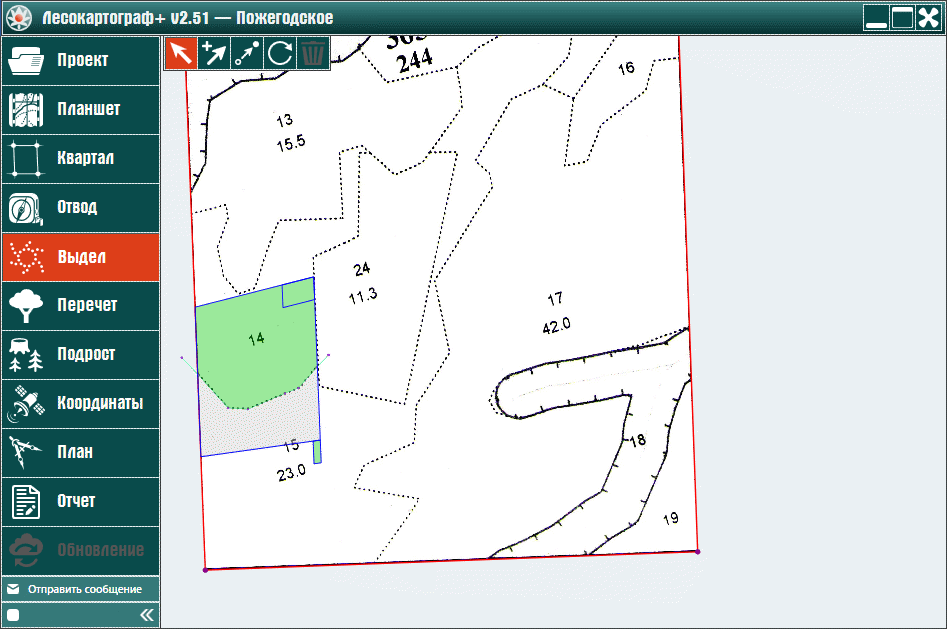
Определите последний выдел отвода «Делянка 1(3)». Для этого левой кнопкой мыши укажите выдел 15 отвода «Делянка 1(3)». Затем в появившемся окне нумерации выделов укажите выдел 15 (рис. 8.5.2.10).
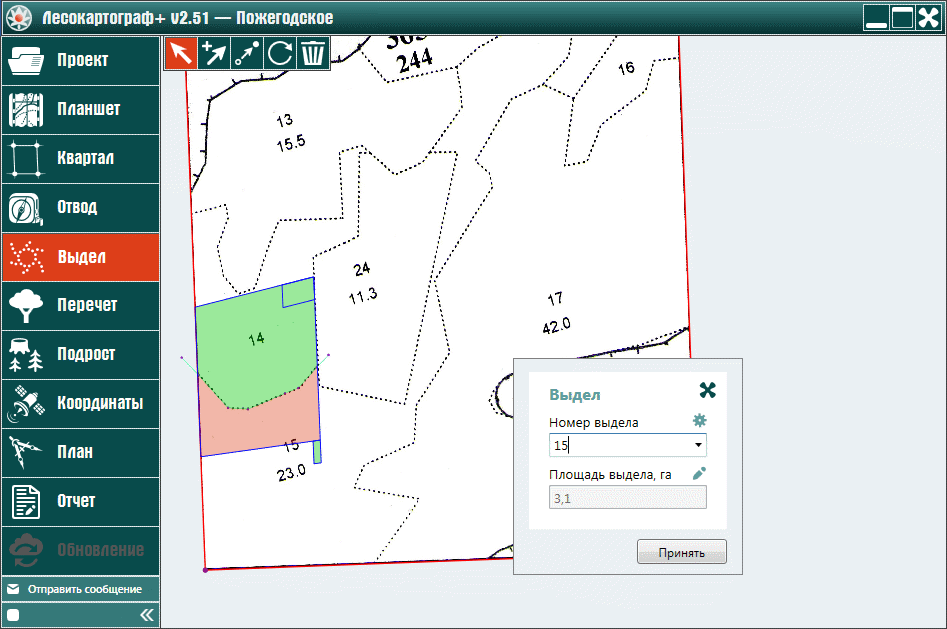
Для завершения нумерации и определения площади выдела 15 отвода «Делянка 1(3)» рассматриваемой лесосеки левой кнопкой мыши нажмите на кнопку «Принять» (рис. 8.5.2.11).
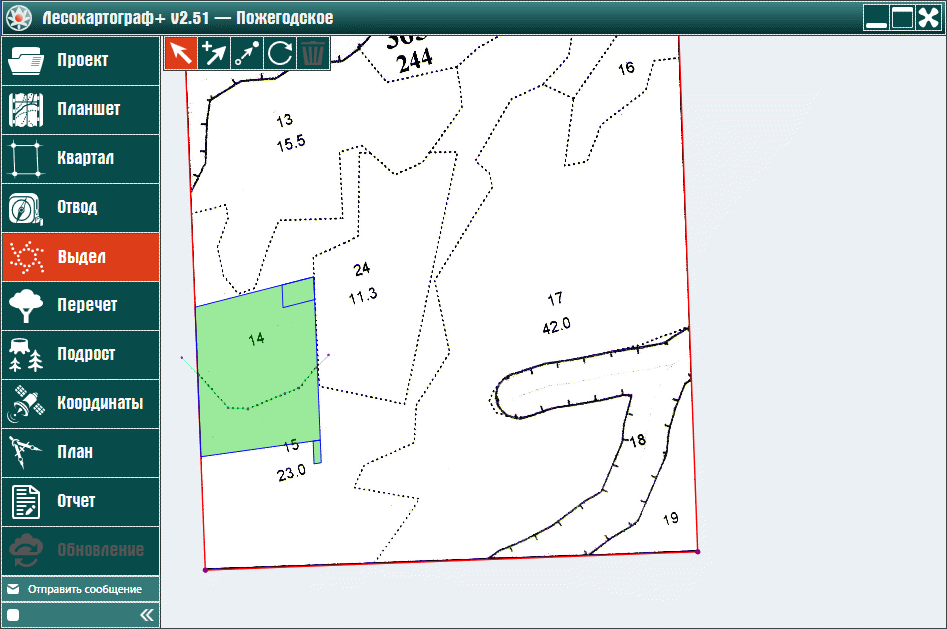
Описанная последовательность действий пронумеровала выдела всех отводов лесосеки (рис. 8.5.2.12).
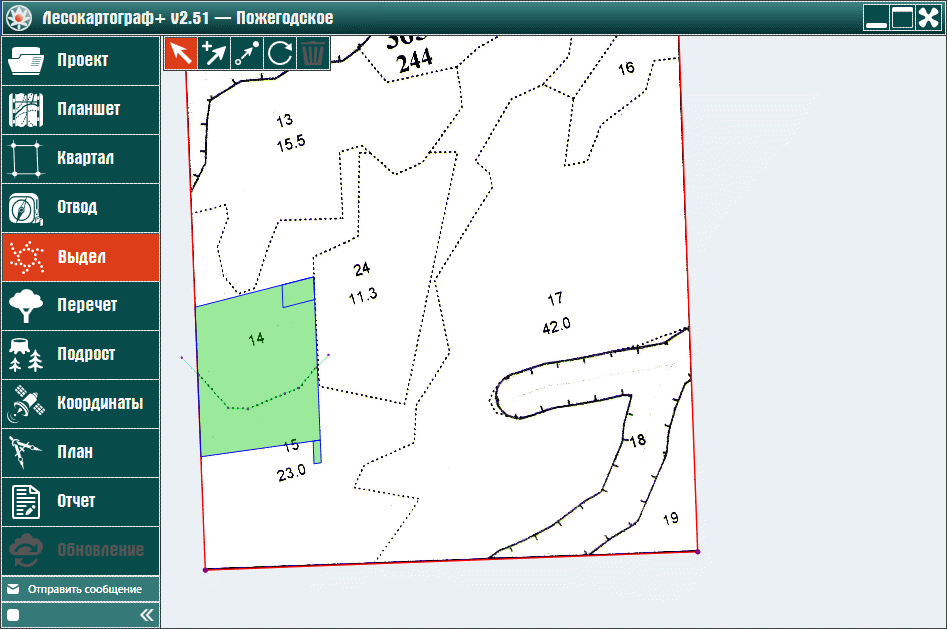
Используя зажатую кнопку <Shift> можно для одного выдела сразу выбирать несколько отводов лесосеки, и во всплывающем окне указывать его номер. Так можно было поступить с делянкой и лесной дорогой для выдела 15, и с делянкой и биотопом для выдела 14.
Для удаления выделов необходимо левой кнопкой мыши нажмите на удаляемый выдел (рис. 8.6.1).
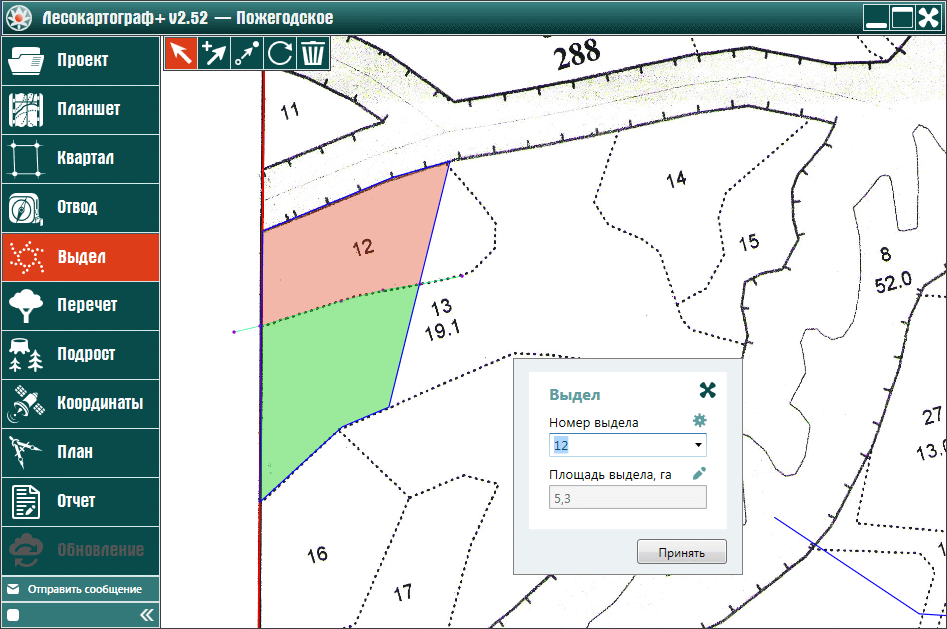
Затем нажмите на кнопку  – «Удалить» (рис. 8.6.2).
– «Удалить» (рис. 8.6.2).